Seit 2015 macht ein neues Grafikprogramm von sich reden, das als Photoshop-Alternative angekündigt wurde: Affinity Photo von Serif.
Nachdem die Software zunächst nur für Macs erschienen ist, kam vor einigen Tag nun auch die Windows Version heraus. Ich hab das mal zum Anlass genommen, mir das Programm etwas genauer anzuschauen – denn mittlerweile bin ich von Adobe so genervt, dass mir eine Alternative ganz recht wäre…
Also hab ich mir mal die kostenlose Beta-Version installiert und ein wenig rumprobiert. Vor allem um herauszufinden, ob Affinity Photo zu meinem Bearbeitungsstil passt und ich alle Funktionen, die ich in Photoshop verwende, auch dort wiederfinde. Insofern ist das hier kein umfänglicher Test, sondern ein sehr individuelles Ausprobieren.
Dummerweise kam währenddessen die finale Programmversion heraus, womit die Beta nicht mehr starten wollte. Da es von der Windowsvariante momentan keine Testversion gibt, konnte ich mir doch nicht all das anschauen, was ich ausprobieren wollte. Aber für einen ersten Eindruck reicht es allemal.
Wer keinen Bock hat, den ganzen Text zu lesen, hier schon mal ein Fazit: mit Affinity Photo kann man gut arbeiten – auch professionell. Allerdings hapert es an einigen Stellen noch etwas, weshalb ich persönlich noch nicht umsteigen werde. Sollte sich Affinity Photo aber so schnell weiterentwickeln, wie dies in den letzten anderthalb Jahren geschehen ist, dann könnte das hier tatsächlich eine erste ernsthafte Alternative zu PS sein. Wäre super.
Und noch etwas vorweg: beim Schreiben ist mir aufgefallen, dass der Text wohl doch recht umfangreich wird. Darum mache ich da zwei Teile draus: im ersten Teil geht es erstmal um Allgemeines über Affinity Photo und einen kurzen Rundgang durch das Programm. Im zweiten Teil, der in ein paar Tagen erscheint, wird es dann um all das gehen, was mir beim praktischen Arbeiten mit Affinity aufgefallen ist. Dabei werden dann auch einige Probleme sichtbar, die mich momentan noch von einem Umstieg abhalten…
Auf einmal war Affinity da?
Affinity Photo erschien zunächst nur für den Mac und sorgte dort für einige Überraschung. Denn urplötzlich gab es da ein neues Grafikprogramm auf sehr hohem Niveau – das ist natürlich erstmal verwirrend. Wo kommt das auf einmal her?
So überraschend war das Auftauchen der neuen App allerdings doch nicht. Serif – die Firma hinter Affinity Photo – ist keine Unbekannte, zumindest nicht in der Windowswelt. Seit bestimmt 20 Jahren entwickeln die Grafikprogramme jeglicher Geschmacksrichtung. Neben Pixelprogrammen (so wie Affinity Photo) hatten die auch Vektor- und Designprogamme im Angebot. Und auch bspw. eine Bilddatenbank. Und ein Videoschnittprogramm. Die hießen alle [Irgendwas]Plus und liefen eben nur unter Windows.
Die Entwicklung dieser Plus-Programme (einige hatte ich sogar mal installiert, die waren schon damals ganz ok) wurde aber vor einigen Jahren eingestellt. Man findet sie auch kaum noch – Serif hat da recht sauber alle Spuren verwischt. Statt dessen konzentrierte man sich auf die neue Affinity Linie, die zunächst nur für den Mac herauskommen sollte.
Dieses Vertuschen hat mich etwas irritiert. Aber nachdem ich ein wenig in Mac-Userforen herumgelesen habe, wird mir auch klar, was hinter Serifs Strategie steckt. Denn in fast allen Beiträgen tauchte das Argument ‘native Mac-Entwicklung’ ganz oben auf. OK, wenn man nur so in diesen Markt vordringen kann, soll’s mir recht sein.
Was hervorragend ist, dass Serif mit der Affinity-Serie auch eine komplette Suite anpeilt. Ähnlich wie Adobe mit ihrer Creative Suite. Das ist natürlich optimal, wenn alle Programme vom gleichen Hersteller sind: dann arbeiten sie reibungsloser zusammen. Das Vektorprogramm – als Illustrator-Ersatz – ist unter dem Namen ‘Affinity Designer’ bereits erschienen (auch als Windows-Version). Eine Bilddatenbank und eine Indesign-Alternative sind in Planung. Es bleibt also spannend.
Ist das denn überhaupt was für Profis?
Grafikprogramme gibt es wie Sand am Meer. Die meisten richten sich an Anfänger und Amateure, die mal schnell ein Bild zurechtschneiden, drehen oder aufhellen wollen. Oder es einfach nur anschauen wollen. Professionelles Arbeiten ist mit all diesen Tools nicht möglich. Im Grunde geht das (momentan) tatsächlich nur mit Photoshop. Unter Windows gab es dann immer noch die Corel Suite – nur haben die irgendwann das Rennen gegen Adobe aufgegeben.
Und nun gibt es Affinity Photo. Der Funktionsumfang reicht nicht an Photoshop heran, aber von den Grundlagen her bringt Affinity alles mit, was für professionelles Arbeiten notwendig ist: es unterstützt Farbmanagement mit ICC-Profilen, kann nicht nur mit RGB, sondern auch mit CMYK, LAB und Co umgehen, 16Bit Farbtiefe wird unterstützt und vieles mehr. Auch die Möglichkeit eines Soft Proofs ist eingebaut – wichtig, um eine Ahnung des Bildes in gedruckter Form zu bekommen.
Und selbstverständlich ist ein nicht-destruktives Arbeiten möglich.
Wie gesagt: es fehlt hier und da noch einiges. Aber wenn man das in Kauf nimmt, kann man auch jetzt schon auch auf professionellem Niveau mit Affinity arbeiten.
Kleiner Abstecher: Soft Proof in Affinity
Da ich den Soft Proof bereits erwähnt habe, will ich kurz auf diesen eingehen. Denn interessanterweise ist dieser in Affinity als Einstellungsebene realisiert – und nicht etwa als Ansichtsoption, wie dies bei Photoshop der Fall ist. Ich konnte leider nicht mehr viel mit dem Soft Proof herumspielen, aber an sich finde ich diesen Ansatz recht praktisch: der Soft Proof wird einfach als eigene Ebene in den Ebenenstapel gezogen. Dort kann er dann recht simpel ein- und ausgeschaltet werden, um die Ansicht zu variieren. Und: theoretisch könnte man sich mehrere, verschiedene Soft Proof-Ebenen in das Bild ziehen – jeweils mit einem eigenen Profil. Wenn man bspw. verschieden Druckarten, Papiere etc. durchprobieren will. In PS müssten man dann im Soft-Proof-Dialog jedes mal das Profil wechseln. In Affinity schaltet man dann einfach die entsprechende Ebene ein oder aus.
Und was dadurch auch möglich ist (wobei ich das eben leider nicht mehr ausprobieren konnte –.-): man könnte über die Soft Proof-Ebene zusätzliche Einstellungsebenen packen, die die Anpassungen für den Druck enthalten. Und das für jedes Profil, das man ins Bild gezogen hat. Finde ich praktisch. Praktischer als die Lösung bei Adobe.
OK, nach diesem kleinen Exkurs wollen wir uns die Sache nun aber endlich mal etwas genauer anschauen….
Die Oberfläche
Im großen und ganzen orientiert sich Affinity am Vorbild Photoshop, insofern findet man sich sofort einigermaßen gut zurecht. An einigen Stellen ist es dann allerdings doch anders und die gewohnten Stift- und Mausbewegungen durch die Menüs, Schalter und Dialoge kommen ins Stocken. Aber daran kann man sich gewöhnen.
Die Oberfläche ist klar und einheitlich. Das gilt insbesondere auch für die Filter und sonstigen Dialoge: alles sieht aus, wie aus einem Guss. Und das kann man von Photoshop nun wirklich nicht behaupten. In Photoshop stößt man ständig auf Inkonsistenzen und auf Dialoge, die noch im PS7-Charme daherkommen und denen man einfach ansieht, dass da seit 10 Jahren kein Entwickler mehr was dran gemacht hat. Aber ok, Affinity ist neu programmiert – insofern wundert es nicht, dass alles gleich aussieht. Mal abwarten, wie das in ein paar Jahren aussieht. Vielleicht hat dann auch Affinity einen Zusammenwürfel-Style wie PS 😀
Diese Einheitlichkeit zeigt sich bspw. auch in den Filterdialogen: die Vorschau findet immer am eigentlichen Bild statt. Bei Photoshop gibt es da ja Unterschiede: mal werden die Änderungen direkt am Bild gezeigt, mal in einem eigenen Vorschaufenster, mal im Vorschaufenster und am gesamten Bild und manchmal öffnet sich ein komplett neues Fenster mit eigener Toolbar und Menüs…
Vieles an der Oberfläche ist frei konfigurierbar. Beispielsweise auch die Werkzeugsleiste links. Oder die Shortcuts. Praktisch.
Allerdings gibt es auch einiges Unlogisches und Unklares zu finden.
Beispielsweise leuchtet mir die Einteilung des Programms in sogenannte Personas überhaupt nicht ein.
Personas – ein Programm mit multipler Persönlichkeit
Serif hat die Funktionen von Affinity in mehrere Module geordnet, die sich Persona nennen.
Zwischen diesen Personas wechselt man über eine eigene Toolbar. Clickt man hier auf eine andere Persona, dann ändert sich das Aussehen des aktuellen Fensters komplett. Es erscheint eine neue Werkzeugleiste, neue Schalter usw. Man kennt das ein wenig von Lightroom, wo man auch zwischen verschiedenen Modulen umschalten kann.
Richtig gelungen finde ich diese Aufteilung nicht – klüger wäre es vielleicht gewesen, jeweils ein neues Fenster zu öffnen. So ist es doch etwas verwirrend. Und die Zusammenstellung der jeweiligen Funktionen wirkt doch ziemlich beliebig.
Leider kann ich die einzelnen Personas hier nicht als Screenshot zeigen, aber man kann sie bspw. in diesem Video auf dem Affinity YouTube-Kanal sehen (wobei dort eine Persona fehlt).
Affinity bietet folgende Personas:
- die ‘Hauptpersona’ (Studio genannt), die das Fenster zeigt, das oben als Screenshot zu sehen ist und in dem im Grunde fast alle Funktionen von Affinity zu finden sind.
- eine Persona für die Raw-Entwicklung. Ja, Affinity enthält eine eigene Raw-Engine, ähnlich wie Photoshop ACR (die Raw-Engine von Lightroom) enthält. Raws lassen sich also direkt in Affinity entwickeln und gleich weiterbearbeiten. Von den Funktionen und der Qualität kann Affinity noch nicht mit ACR oder Lightroom mithalten. Andererseits ist Lightroom aber auch nicht wirklich die Königsklasse der Raw-Entwicklung, sondern höchstens gehobenes Mittelfeld. Und ich würde denken, dass in einigen Versionen eine ähnliche Raw-Engine zur Verfügung steht, wie sie auch Photoshop bietet.
- eine Persona für Tone Mapping, die ich mir eigentlich noch genauer anschauen wollte, aber nicht mehr dazu kam – zumal sie wohl neu in der Version 1.5 ist.
- eine Persona zum Verflüssigen – hm, entspricht vermutlich dem entsprechenden Filter in PS. Dazu kann ich aber nicht sonderlich viel sagen, weil ich ihn auch in Photoshop so gut wie nie verwende. Wozu auch?
- und eine für den Dateiexport, die vergleichbar mit der Funktion ‘Für Web speichern…’ bei Photoshop ist.
Wie schon geschrieben, ist diese Auflistung etwas willkürlich und nicht unbedingt logisch. Wieso ist bspw. der Dateiexport nicht einfach im Datei-Menü, wie bei jedem anderen Programm auch? Und wieso findet man das Verflüssigen nicht einfach unter den Filtern?
Aber: da kann man sich vermutlich schnell dran gewöhnen.
‘Studio’ – die Hauptpersona
Die Persona ‘Studio’ enthält den größten Teil der Funktionen von Affinity. Darum schauen wir sie uns noch mal etwas genauer an.
Der Aufbau orientiert sich an Photoshop: links die (konfigurierbare) Werkzeugleiste, in der Mitte das eigentliche Bild (sind mehrere Bilder geöffnet, kann über Reiter oberhalb des Bildes zwischen ihnen umgeschaltet werden) und rechts die diversen Fenster für Histogramm, Ebenen usw.
Hier nochmal ein größerer Blick auf die einblendbaren Fenster:
Im Grunde genommen ist alles enthalten, was auch in PS verfügbar ist. Interessant sind die in der Version 1.5 neu verfügbaren Möglichkeiten, Makros zu erstellen und Stapelbearbeitungen durchzuführen. Dadurch lassen sich etliche Aufgaben automatisieren und auf eine große Anzahl von Bildern anwenden.
Etwas weniger beeindruckend ist das Fenster ‘Exif’. Dort lassen sich die Exif-Informationen des Bildes auslesen. Allerdings kann man sie nicht verändern. Ich habe auch keine Möglichkeit gefunden, in Affinity Photo selbst die Metadaten ändern zu können. Das ist nicht ganz so toll – vor allem wenn man sich den Dialog ansieht, den Photoshop unter ‘Dateiinformationen’ zur Verfügung stellt und in dem man sehr umfangreiche Änderungen in den Metadaten vornehmen kann. Mal eben Urheber-Informationen oder Tags eingeben, geht also nicht. (Oder ich war zu blöd, die entsprechende Eingabemöglichkeit zu finden :D)
Ebenso wie in PS lassen sich Ebenenstile erstellen und in einer Bibliothek zur Wiederverwendung speichern. Mitunter ganz praktisch.
OK, auf die einzelnen Bearbeitungswerkzeuge und vor allem Filter werde ich im nächsten Teil genauer eingehen – denn da sind mir z.T. einige Schwachstellen aufgefallen.
Nur noch kurz zwei Funktionen von Affinity, die in der praktischen Arbeit ganz brauchbar sein können:
- die Möglichkeit PSD-Dateien zu öffnen und auch zu schreiben. Ich konnte das in Affinity Photo selbst nicht mehr ausprobieren. Allerdings hatte ich vor einiger Zeit einen der Windows-Vorgänger hier installiert – und mit diesem war ein PSD-Im- und Export problemlos möglich. Dabei können natürlich nur Funktionen gelesen und geschrieben werden, die von beiden Programmen unterstützt werden. Aber das ist ja klar.
- Freunde der Frequenztrennung haben einen großen Vorteil: die ist nämlich bereits eingebaut und die entsprechenden Ebenen lassen sich ganz einfach erzeugen. Ich selbst benutze die ja eigentlich nur zum Wegstempeln von groben Unreinheiten und glätte die Haut durch Dodge + Burn. Aber viele setzen die Frequenztrennung ein und bekommen in Affinity dabei recht gute Hilfe.
Community
Ein letzter Punkt noch, der nicht unerheblich ist: die Community, die sich um ein Programm entwickelt.
Hier hat Adobe natürlich einen fast uneinholbaren Vorsprung (vermutlich einer der Hauptgründe, weshalb kaum jemand eine ernsthafte Alternative entwickeln will): ein riesiges Netzwerk an PS-Nutzern, Foren, Veranstaltungen, Bücher, Tutorials, VIP-Programmen und dergleichen mehr. Dagegen kann Serif natürlich nicht wirklich ankommen.
Bei meinen Recherchen ist mir allerdings aufgefallen, dass sich mittlerweile durchaus ein gewissen Community entwickelt hat. Und vor allem Affinity auch unter professionellen Bildbearbeitern und Fotografen durchaus beachtet wird. Es sind mittlerweile einige brauchbare Tutorials und Foren um Affinity Photo herum entstanden, in denen auf Qualität geachtet wird. Ganz anders als bspw. bei GIMP (dem anderen Programm, das von sich behauptet hat, eine Photoshop-Alternative zu sein): Gimp ist von Nerds für Nerds und das merkt man der Community auch an. Professionelle Hilfe kann man bei GIMP nicht erwarten – es gibt zwar haufenweise Tutorials und Tipps und Tricks, aber die sind fast alle unfassbar amateurhaft.
Bei Affinity ist das etwas anders, soweit man das zum momentanen Zeitpunkt bereits beurteilen kann: ich habe etliche Beiträge von Profis gefunden und wenn man bspw. auf YouTube nach Affinity sucht, findet man durchaus etliche qualitativ hochwertige Beiträge.
Für ein Programm, das professionellen Ansprüchen gerecht werden will, ist natürlich auch ein niveauvolles Umfeld von extremer Wichtigkeit. Und es bestehen zumindest gute Chancen, dass sich Affinity solch ein Umfeld aufbauen kann.
Noch ein Wort zum Entwicklungsprozess. Ich habe den Betatest ja einige Wochen angeschaut und war freudig überrascht darüber, wie schnell die Entwickler auf Problemlösungen eingegangen sind und Bugs beseitigt haben. Die entsprechenden Threads im Beta-Forum der Affinity-Webseite zeigen das auch sehr deutlich. Mitunter erschienen neue Betas im Tagestakt.
Ich hoffe, diese Entwicklungsgeschwindigkeit wird ansatzweise beibehalten, denn Affinity Photo hat noch einiges aufzuholen. Die Gefahr ist natürlich groß, dass erstmal nur darauf geachtet wurde, die finale Version zu veröffentlichen und die Weiterentwicklung nun ins Hintertreffen gerät. Zumal Serif bereits die Veröffentlichung eines weiteren Programmes (einer Bilddatenbank) angekündigt hat. Das wird Ressourcen binden, die dann nicht mehr für Affinity Photo zur Verfügung stellen. Ich hoffe, Serif behält das im Auge und ruht sich nicht auf den bisherigen Lorbeeren aus. Der Weg ist durchaus noch weit.
Wenn Serif die Geschwindigkeit aber halten kann und die Entwicklung weiter vorantreibt, dann muss sich Adobe bald doch etwas wärmer anziehen.
Denn für viele Anwendungsfälle ist Affinity jetzt bereits völlig ausreichend. Und man umgeht die Abofalle, mit der Adobe seit einigen Jahren seine Produkte vermarktet.
Affinity Photo kann man richtig kaufen – nicht nur mieten. Und dann hat man das Programm bis in alle Ewigkeit – und nicht nur solange man die Miete zahlt. Ein extremer Vorteil gegenüber Photoshop und den anderen Produkten der Creative Suite.
Ich bin gespannt, wie es weitergeht.
Wer Affinity Photo kaufen will, das geht hier: https://affinity.serif.com/de/
Zur Markteinführung kostet es 40 Euro, der spätere Preis wird 50 Euro betragen.
Gut, soviel für diesmal. Im zweiten Teil gibt es dann mehr über das praktische Arbeiten mit Affinity Photo und die Probleme, die dabei auftreten können.
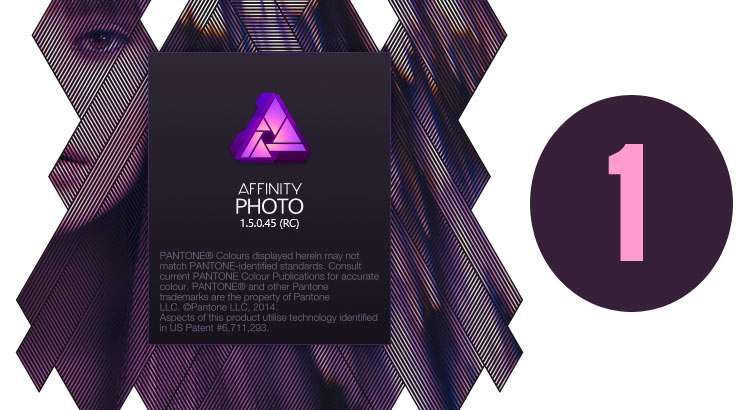
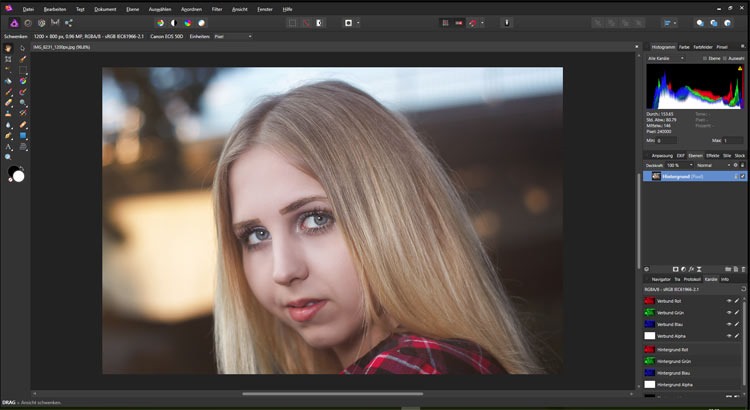
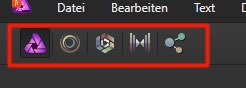
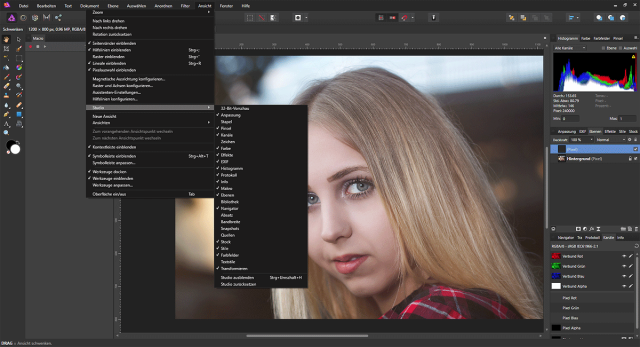
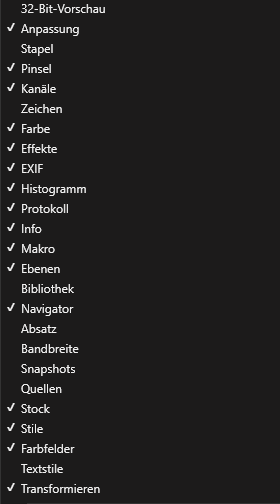
Ein Gedanke zu „Affinity Photo 1: Erste Eindrücke“